Como fazer backup e restauração de e-mails
Veja como fazer backup e restauração de e-mails no Outlook 2010:
1. Clique na aba “Arquivo”, selecione “Configurações de conta” e clique em “Configurações de conta…”;
2. Na janela “Configurações de conta” clique na aba “Arquivos de Dados”;
3. Selecione o e-mail do qual você deseja fazer o backup das mensagens e clique na opção “Abrir Local do Arquivo…”;
Será aberto o diretório onde se encontram os arquivos .pst que armazenam as mensagens. Copie o arquivo da conta de e-mail desejada em um local seguro.
Para restaurar os arquivos de backup de mensagens do Outlook 2010 faça o seguinte:
1. Clique na aba “Arquivo” e selecione a opção “Importar”;
2. Na janela “Assistente para importação e exportação”, selecione a opção “Importar de outro programa ou arquivo” e clique em “avançar”;
3. Na janela “Importar um arquivo” selecione a opção “Arquivo de Dados do Outlook (.pst)” e clique em “avançar”;
4. Na janela “Importar Arquivo de Dados do Outlook” especifique o caminho do arquivo .pst (arquivo de backup) e clique em “avançar”;
Selecione as pastas pessoais e marque a opção “Incluir subpastas” antes de iniciar o processo de retauração.
Segue abaixo uma videoaula que mostra detalhadamente como fazer backup e restauração de e-mails:
Domine edições e formatações de documentos no Word. Funções, gráficos e macros no Excel. Apresentações poderosas no Power Point e muito mais.
Tenha acesso a Área de Membros exclusiva onde você poderá tirar todas as suas dúvidas com nossos professores. São mais de 15 aulas bônus e modelos prontos para você analisar e aprender na prática.
CLIQUE NA IMAGEM ABAIXO PARA SABER MAIS DETALHES:
Limpe e-mail preso na caixa de saída no Outlook
Dúvidas ou sugestões? Deixem nos comentários! Para mais dicas, acesse o nosso canal no YouTube:
https://youtube.com/criandobits
Sobre o Autor


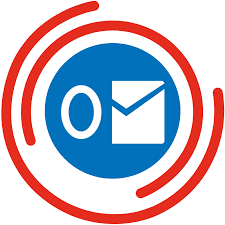




0 Comentários